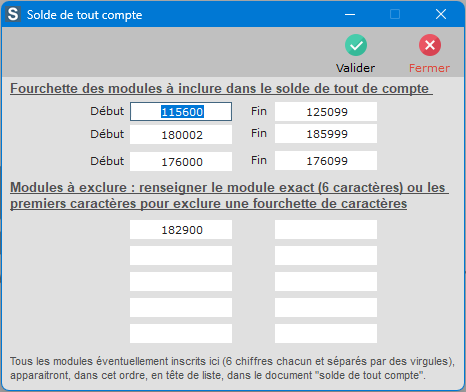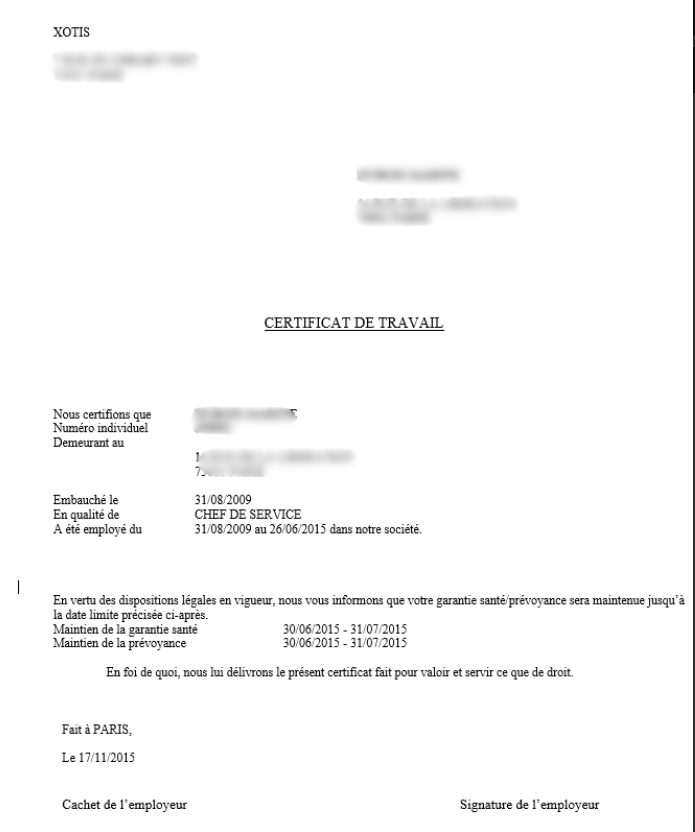Edition d’un solde de tout compte
Permet d’éditer un reçu pour solde de tout compte qui est un document qui récapitule les sommes que l’employeur remet au salarié au moment de son départ de l’entreprise.
Au menu de Studio, cliquez sur « Editions » puis sur « Salarié » et enfin sur « Solde de tout compte », ou dans la fiche du salarié dans l’onglet « Attestation, inscription ».
1. Permet d’aller rechercher le salarié concerné.
2. Permet de sélectionner le mode de paiement : « Chèque », « Virement » ou « Espèces ».
3. Permet d’indiquer une date qui sera indiqué en bas du STC : Fait le …/…/… .
4. Permet d’indiquer le numéro du chèque en cas de paiement par chèque.
5. Permet d’indiquer le nom de la banque de l’émetteur du chèque.
6. Permet d’aller rechercher le lien de la matrice du solde tout compte.
7. Permet d’indiquer le répertoire d’enregistrement du document Word.
8. Permet de d’indiquer le numéro du bulletin sur lequel les indemnités ont été calculées (le dernier).
9. Permet de sélectionner l’année de traitement.
10. Permet de sélectionner la tâche : « Enregistrer et imprimer », « Enregistre uniquement » ou « Imprimer uniquement ».
11. A cocher en cas de problème d’impression.
12. Permet de paramétrer les modules à inclure ou exclure.
13. Permet de configurer votre imprimante.
14. Lance le traitement.
15. Abandonne le traitement.
Pour éditer un solde de tout compte, un document Word intitulé « Solde de tout compte » est pré installé dans le répertoire de « Studio » puis sous le répertoire « Docs ». Si vous souhaitez le modifier ou ajouter des rubriques, vous trouverez sous le même répertoire un document intitulé « Champs _ solde ».
Si vous n’avez pas ces 2 documents n’hésitez pas à nous contacter et on vous les fera parvenir.
Découvrez nos formations en ligne
Pour un apprentissage plus rapide, accédez à nos contenus vidéos.